Mỗi khi mở Google Maps trên điện thoại Samsung, bạn có thể cảm thấy khó chịu vì ứng dụng luôn yêu cầu bật tính năng định vị (Location). Điều này gây bất tiện và làm gián đoạn trải nghiệm sử dụng. Tuy nhiên, có một giải pháp đơn giản và hiệu quả giúp bạn tự động hóa quy trình này, loại bỏ phiền toái mỗi lần mở bản đồ.
Cách tự động bật định vị cho Google Maps trên Samsung
Để giải quyết vấn đề này, bí quyết nằm ở việc sử dụng tính năng “Chế độ và Quy trình” (Modes and Routines) tích hợp sẵn trên các thiết bị Samsung Galaxy. Đây là một công cụ tự động hóa mạnh mẽ, cho phép bạn thay đổi cài đặt thiết bị một cách tự động dựa trên các điều kiện hoặc tác vụ kích hoạt cụ thể.
Các “Chế độ” (Modes) là những cấu hình được Samsung thiết lập sẵn cho các hoạt động phổ biến như khi ngủ hoặc khi lái xe. Ngược lại, “Quy trình” (Routines) cung cấp khả năng kiểm soát chi tiết hơn, cho phép bạn tùy chỉnh các thiết lập của thiết bị dựa trên nhu cầu riêng biệt và các tình huống cụ thể. Với Quy trình, bạn có thể tạo ra các kịch bản tự động hóa phù hợp với phong cách sử dụng của mình.
Tạo Quy trình để tự động bật định vị cho Google Maps
Dưới đây là các bước chi tiết để thiết lập một Quy trình mới, giúp tự động bật định vị cho Google Maps trên điện thoại Samsung của bạn:
Bước 1: Truy cập Chế độ và Quy trình
Mở ứng dụng Cài đặt (Settings) trên điện thoại Samsung của bạn. Cuộn xuống và chọn mục Chế độ và Quy trình (Modes and Routines). Tại đây, hãy chuyển sang tab Quy trình (Routines) ở phía dưới màn hình.
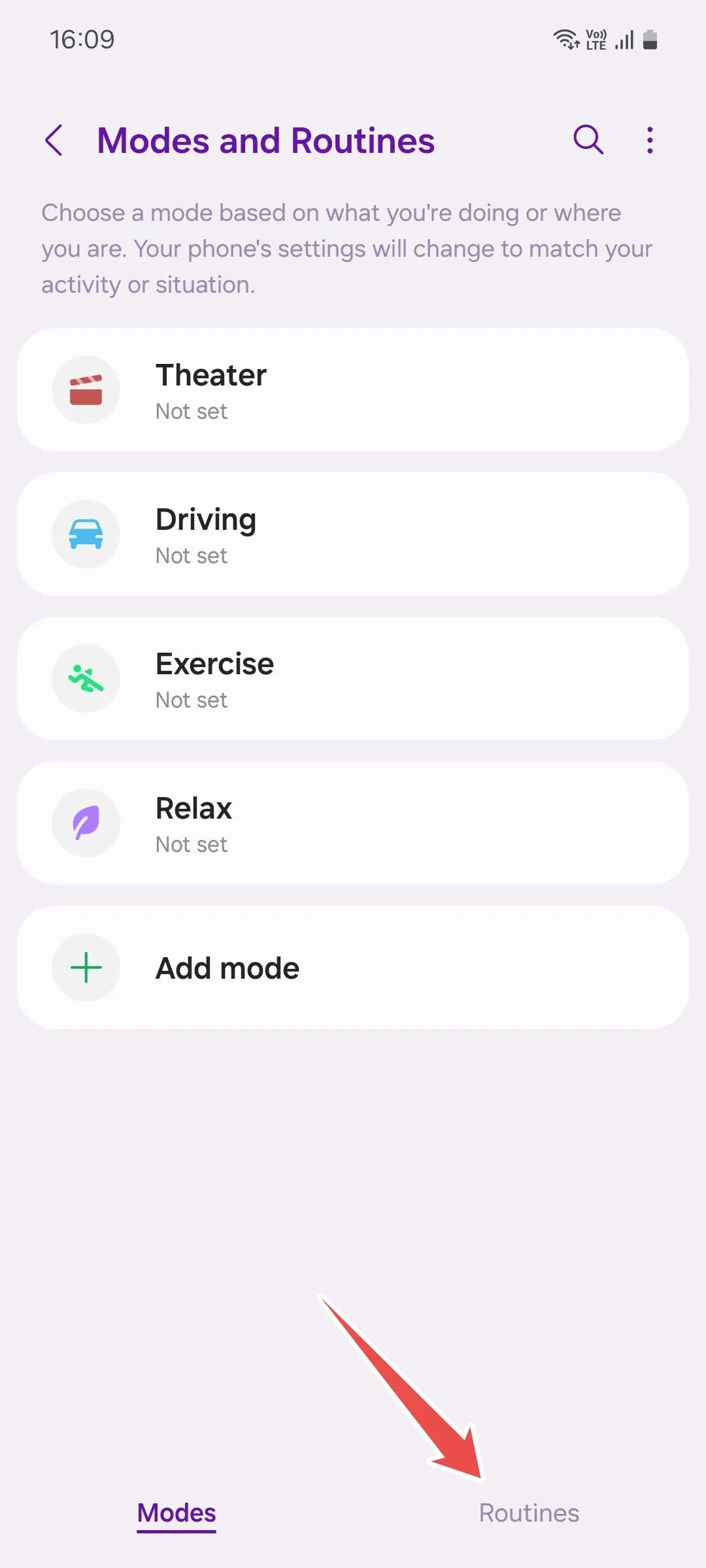 Giao diện chính của ứng dụng Chế độ và Quy trình Samsung, hiển thị các tùy chọn và tab Quy trình.
Giao diện chính của ứng dụng Chế độ và Quy trình Samsung, hiển thị các tùy chọn và tab Quy trình.
Bước 2: Thêm Quy trình mới
Trong tab Quy trình, bạn sẽ thấy biểu tượng dấu cộng (+). Chạm vào biểu tượng này để bắt đầu thiết lập một Quy trình mới. Thao tác này sẽ đưa bạn đến trang cài đặt Quy trình, nơi bạn có thể tùy chỉnh các điều kiện và hành động.
 Màn hình thêm quy trình mới trong Chế độ và Quy trình Samsung, hiển thị nút 'Thêm điều kiện'.
Màn hình thêm quy trình mới trong Chế độ và Quy trình Samsung, hiển thị nút 'Thêm điều kiện'.
Bước 3: Đặt điều kiện kích hoạt (Khi nào)
Trong trang cài đặt Quy trình, chạm vào Thêm điều kiện kích hoạt quy trình này (Add what will trigger this routine). Trên trang tiếp theo, cuộn xuống phần “Sự kiện” (Event) và chọn Ứng dụng đã mở (App opened). Sau đó, từ danh sách ứng dụng, chọn Google Maps và chạm Hoàn tất (Done).
Bạn cũng có thể chọn thêm các ứng dụng khác cần dữ liệu vị trí cùng với Google Maps, chẳng hạn như ứng dụng giao đồ ăn hay gọi xe, để tối ưu hóa trải nghiệm sử dụng.
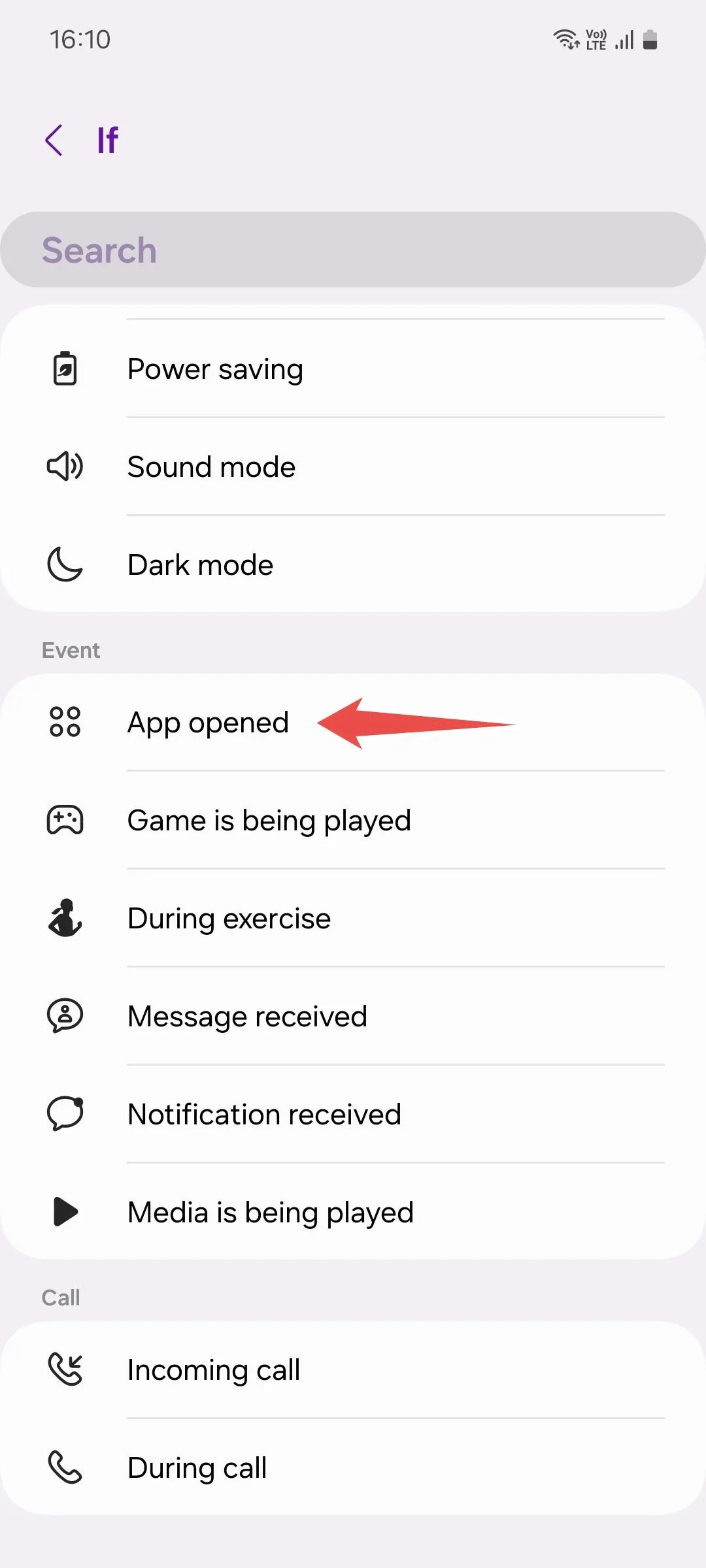 Danh sách các điều kiện kích hoạt quy trình mới trên điện thoại Samsung, bao gồm 'Ứng dụng đã mở'.
Danh sách các điều kiện kích hoạt quy trình mới trên điện thoại Samsung, bao gồm 'Ứng dụng đã mở'.
Bước 4: Đặt hành động thực hiện (Làm gì)
Sau khi đặt điều kiện, bạn sẽ quay lại trang cài đặt Quy trình. Tại đây, chạm vào Thêm hành động quy trình này sẽ làm (Add what this routine will do). Tìm và chọn mục Vị trí (Location), sau đó chạm vào nút chọn bên cạnh “Bật” (On) và nhấn Hoàn tất (Done). Cuối cùng, chạm Lưu (Save) trên trang cài đặt để hoàn tất quy trình.
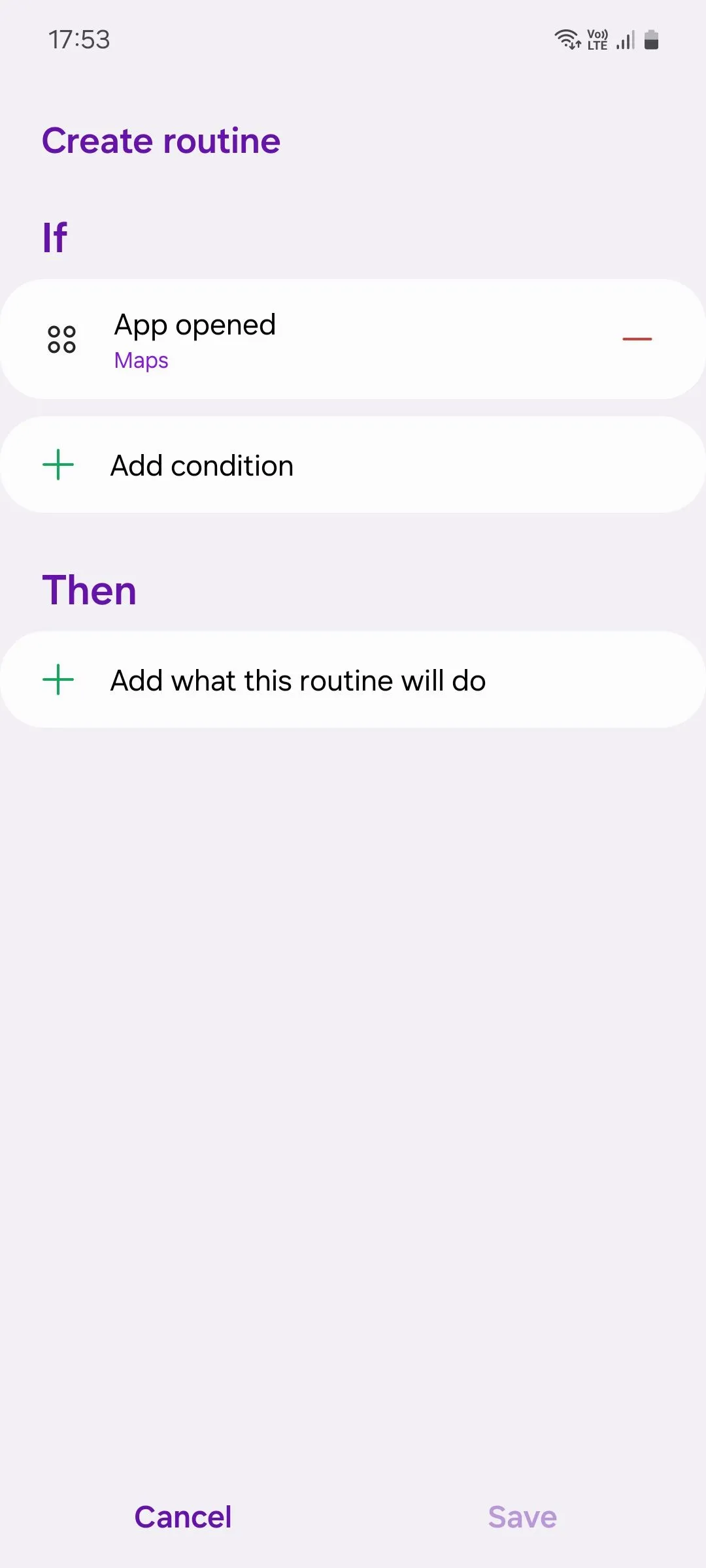 Màn hình thiết lập hành động cho quy trình Samsung, chọn bật 'Vị trí'.
Màn hình thiết lập hành động cho quy trình Samsung, chọn bật 'Vị trí'.
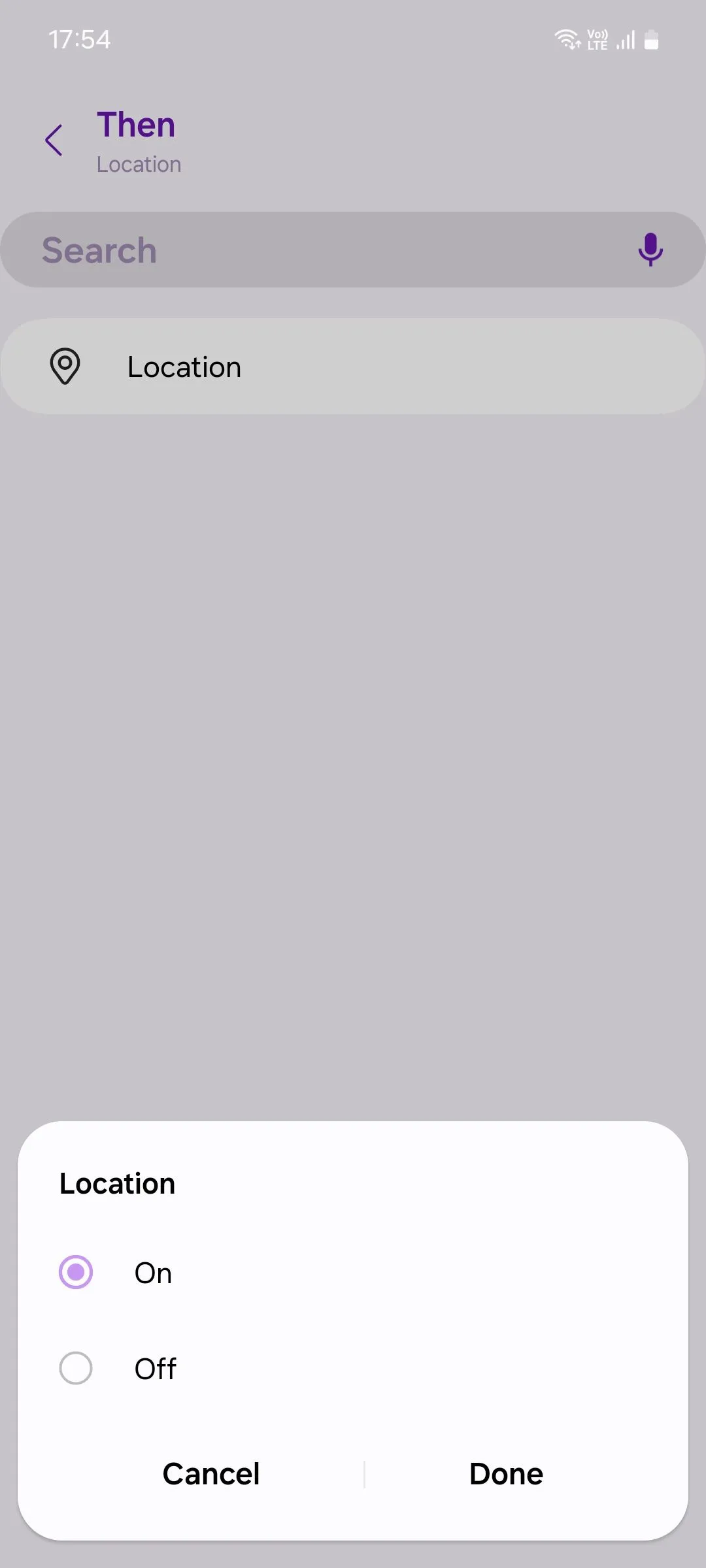 Tùy chọn cài đặt vị trí trong quy trình Samsung, với nút 'Bật' được chọn.
Tùy chọn cài đặt vị trí trong quy trình Samsung, với nút 'Bật' được chọn.
Bước 5: Đặt tên và lưu Quy trình
Trên trang cuối cùng, bạn hãy chọn một tên dễ nhớ, một biểu tượng và màu sắc cho Quy trình này. Sau khi hoàn tất, nhấn Hoàn tất (Done) để xác nhận và lưu lại.
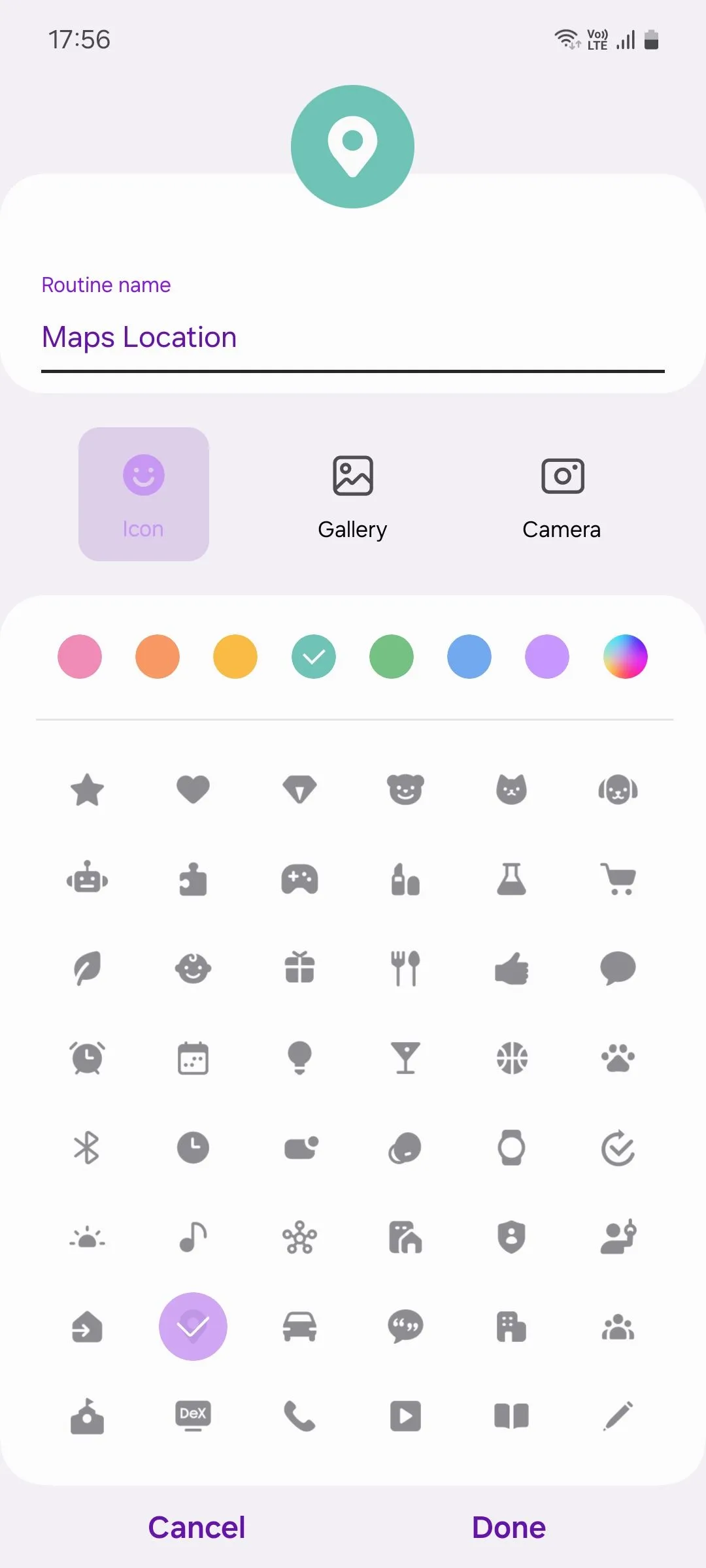 Màn hình đặt tên và tùy chỉnh biểu tượng cho quy trình mới trong Samsung Modes and Routines.
Màn hình đặt tên và tùy chỉnh biểu tượng cho quy trình mới trong Samsung Modes and Routines.
Quy trình của bạn hiện đã được lưu và kích hoạt. Hãy thử mở Google Maps trên điện thoại để kiểm tra xem tính năng định vị đã được bật tự động chưa nhé!
Với công cụ Chế độ và Quy trình, bạn có thể tự động hóa nhiều tác vụ khác trên điện thoại Galaxy, biến thiết bị của mình trở nên thông minh và trực quan hơn. Đừng ngần ngại khám phá thêm các khả năng của tính năng này để nâng cao trải nghiệm sử dụng hàng ngày.


